老毛桃一键电脑装win10教程-老毛桃一键装系统教程

老毛桃一键电脑装win10教程
在电脑使用过程中,由于各种原因,如系统故障、运行缓慢、软件冲突等,我们时常需要重装电脑系统。而重装系统的工具琳琅满目,其中老毛桃和极客狗都是备受欢迎的两个工具。这里就只跟大家讲讲怎么用极客狗一键重装win10。它能够帮助用户快速重装win10,安装什么版本支持自己挑选。

一、软件准备
需获取在线电脑重装系统软件,以便后续进行系统重装操作。
二、重要提醒
1、在开始重装系统之前,要关闭电脑上已安装的所有杀毒软件以及安全防护软件。这是因为这些安全程序有可能会把重装系统过程中的正常操作误判为存在潜在威胁的操作,进而对其进行拦截或者干扰,最终使得重装流程难以顺利完成。
2、重装系统时会对系统盘(一般情况下为C盘)执行格式化操作,如此一来,C盘中的所有数据都会被清除掉。所以,在重装系统前,务必保证相关数据已得到妥善的保存。
3、在进行一键在线重装系统的过程中,必须始终确保电源供应处于稳定状态,不然的话,就很有可能致使重装系统工作失败。
三、重装win10系统步骤
1、按照软件所给出的明确提示,将电脑上的杀毒软件以及管家类应用全部关闭。这是因为这些软件可能会对后续的系统重装过程造成干扰,关闭它们能确保重装工作顺利进行。
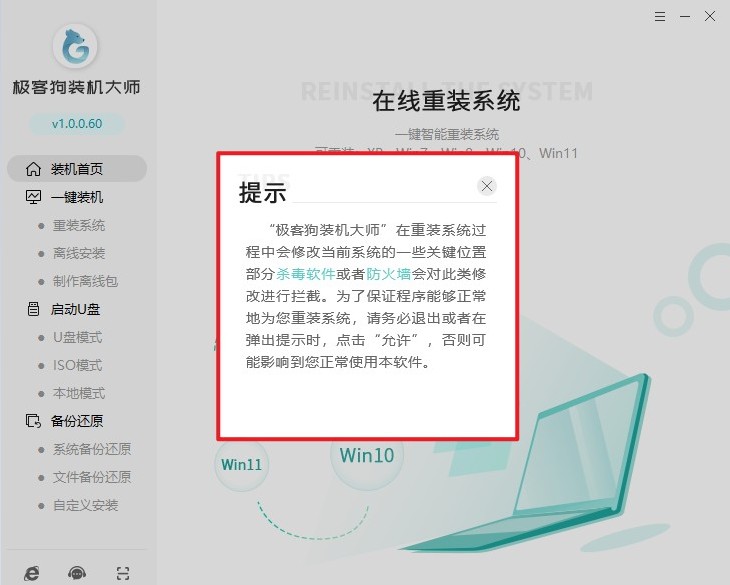
2、接着,在软件界面中找到并选择“立即重装”选项。此时,这个实用的工具会自动对您的电脑进行全面的环境检测,为后续的系统安装做好准备。
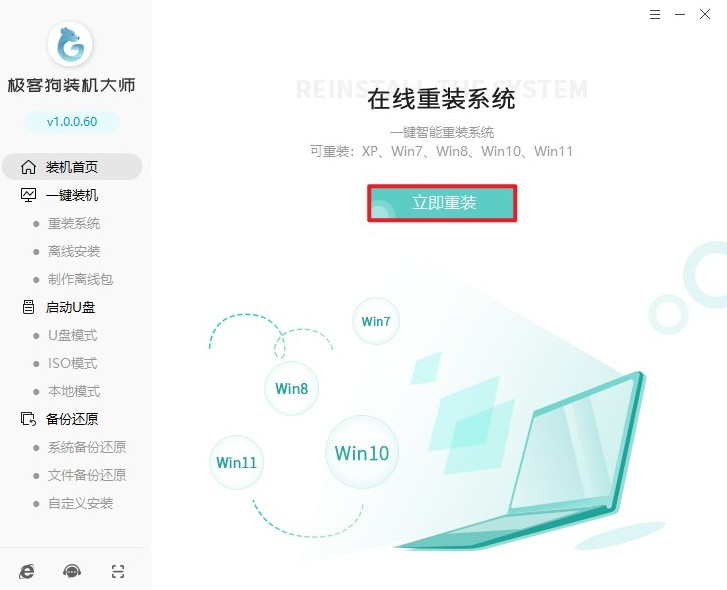
3、待检测工作顺利完成后,点击“下一步”。该工具会依据您电脑的具体配置情况,为您精准推荐合适的操作系统版本。您可以根据个人需求和电脑的实际使用情况,从中选择最适合的win10版本。
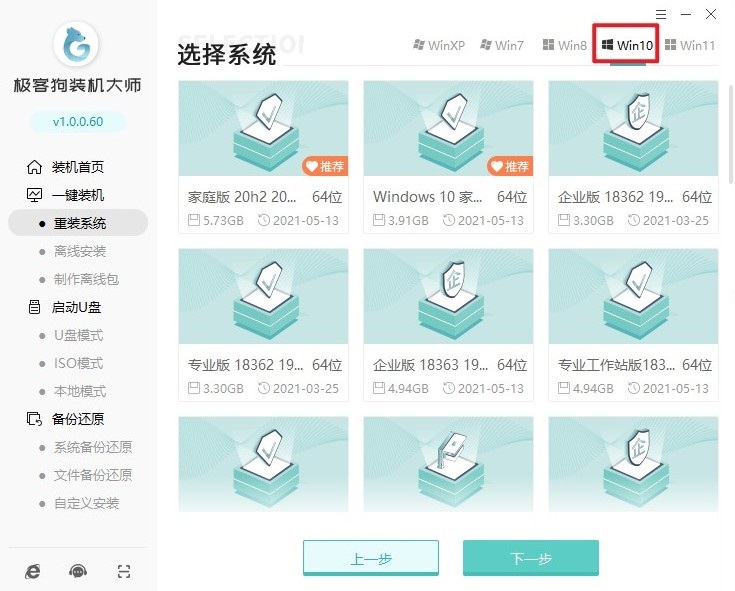
4、随后会进入到常用软件的选择环节。在这里,会展示一些常见的软件供您挑选。您可以根据自己的实际需求来决定是否接受这些默认安装的软件。如果您有特定的软件需求或者不想安装某些软件,都可以在这个环节进行个性化的选择。
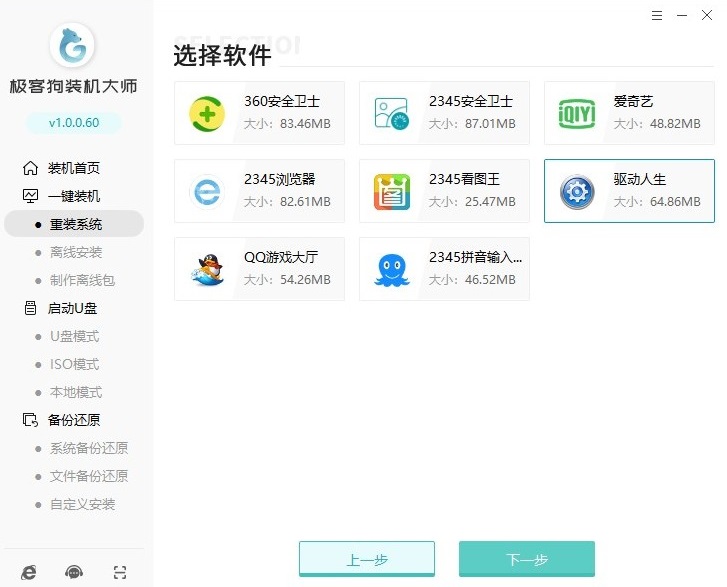
5、在进行系统重装之前,如果您的桌面上或者其他位置存有重要文件,一定要记得进行备份。这一步骤至关重要,因为在系统重装过程中,部分数据可能会被清除,备份能够确保您的重要数据不会丢失。
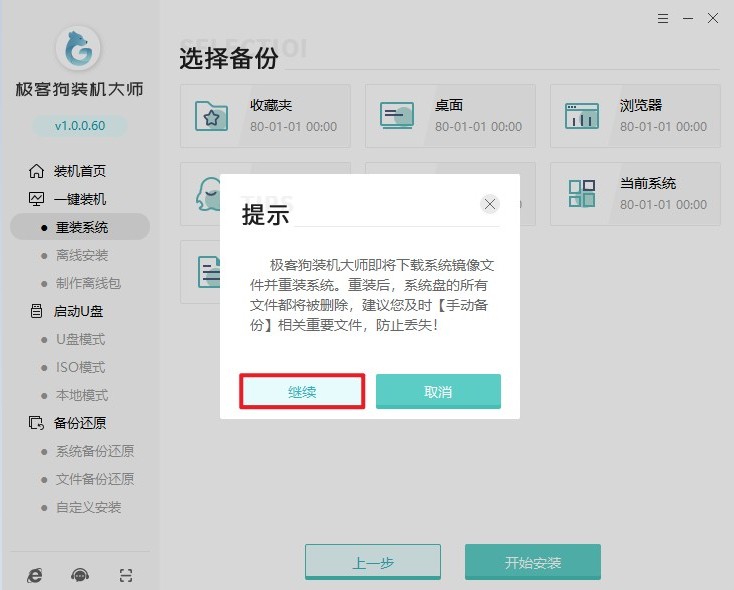
6、当您确认前面的所有操作都没有问题之后,重装系统软件就会自动开始下载您所选的Windows 10系统文件。在这个过程中,您无需进行任何手动操作,只需耐心等待下载完成即可。
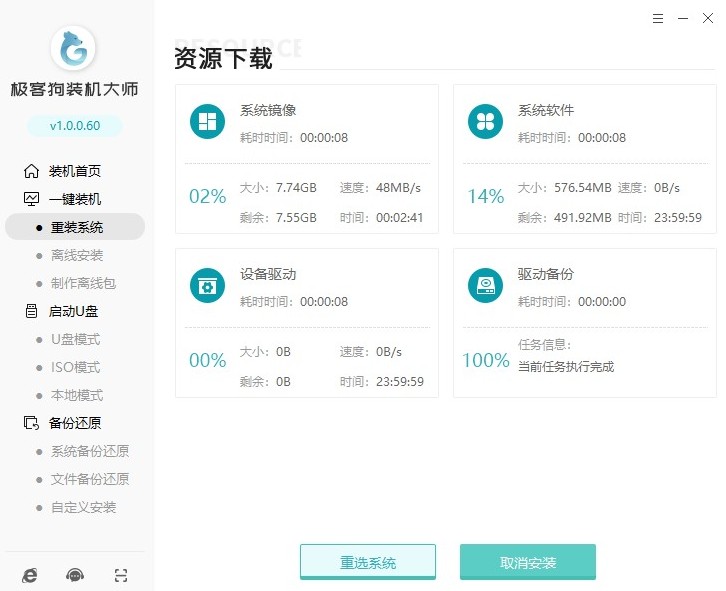
7、下载完成后,软件会自动进行安装部署工作。整个过程都是自动化的,期间不需要您手动去进行干预,软件会按照预设的程序有条不紊地完成各项安装准备工作。
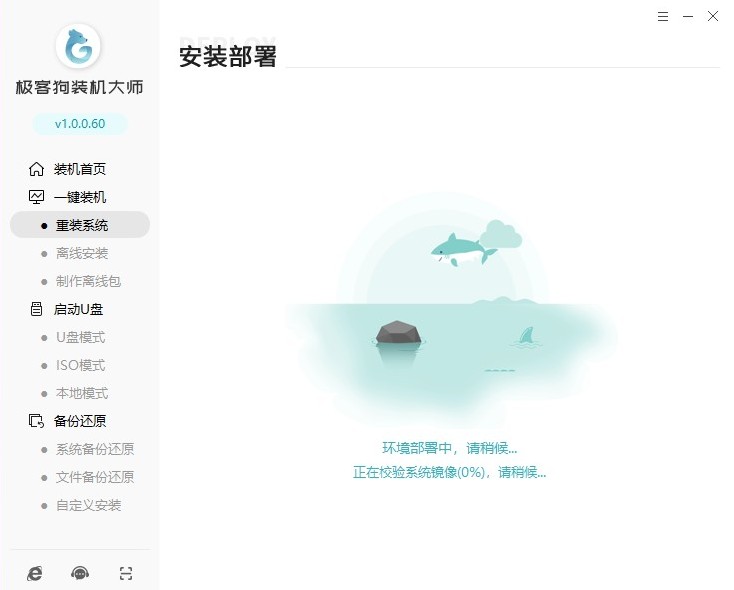
8、接下来,电脑会自动重启。在重启的过程中,您需要密切关注屏幕上的提示,然后选择“GeekDog PE”选项,从而进入预安装环境。
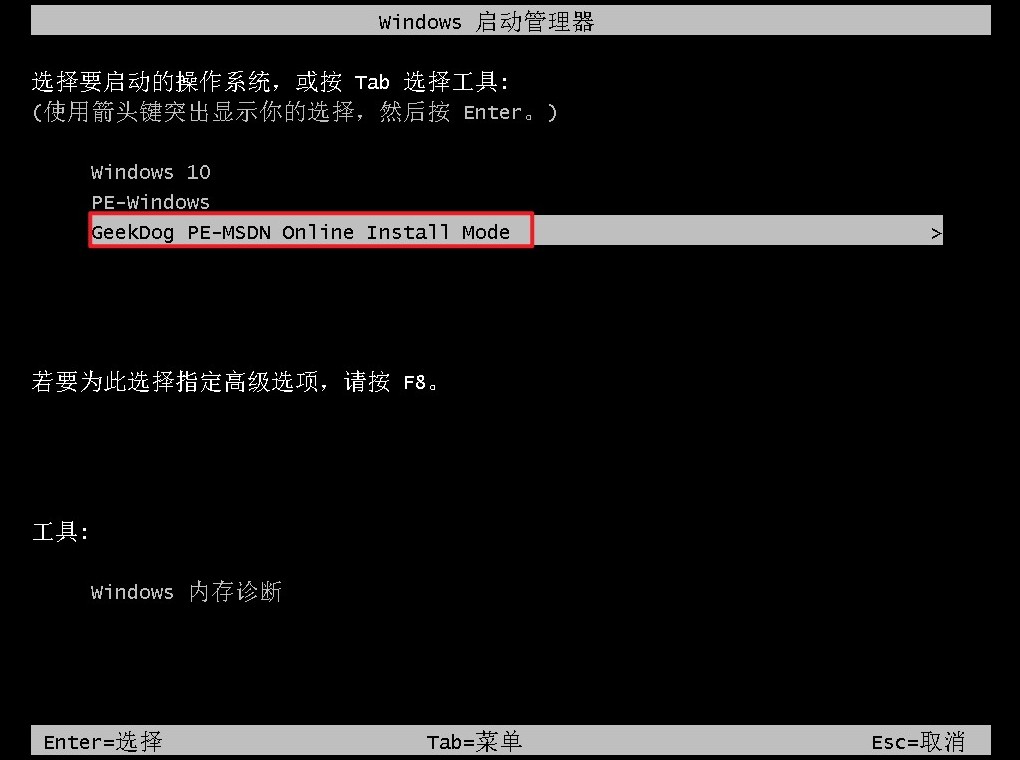
9、稍作等待,重装系统软件会自动打开,并开始安装您先前选定的Windows 10系统。在这一过程中,您依然无需过多操心,软件会自行完成系统的安装和配置工作。
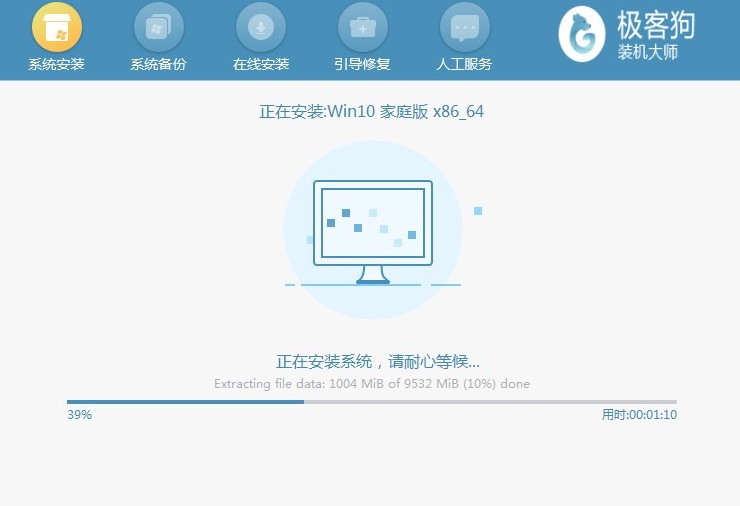
10、最后,当系统安装完成后,电脑会自动重启。重启之后,您就会进入到全新的Windows 10操作系统界面。
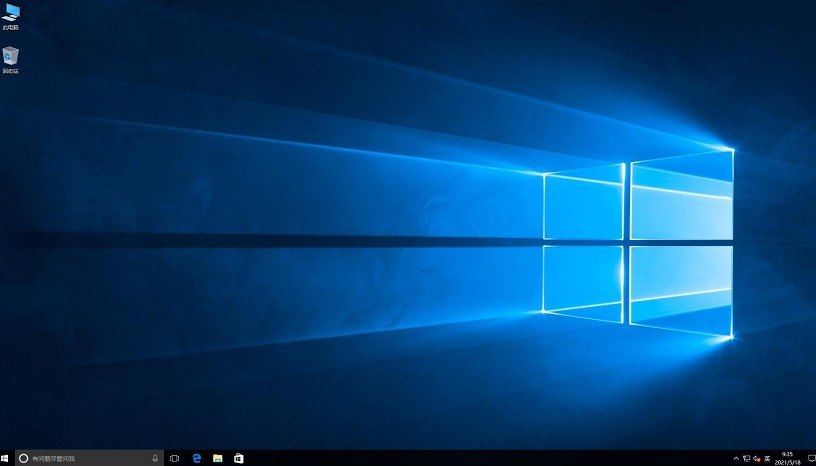
关于老毛桃一键装系统教程,用户可自行前往相关网站进一步查询了解。而通过前文对极客狗一键重装Win10的详细介绍,相信大家已经对其操作流程有了清晰的认识。该工具以其简洁高效的一键式操作,为众多用户提供了极大的便利。
原文链接:https://www.jikegou.net/cjwt/5991.html 转载请标明
极客狗装机大师,系统重装即刻简单
一键重装,备份还原,安全纯净,兼容所有

